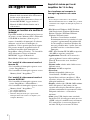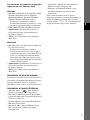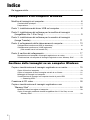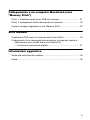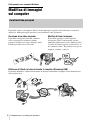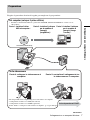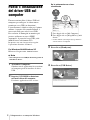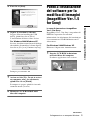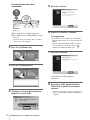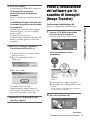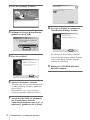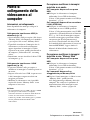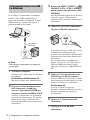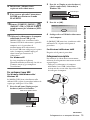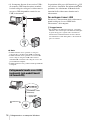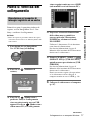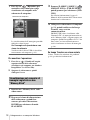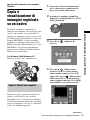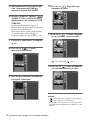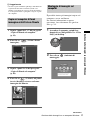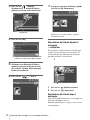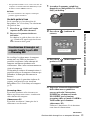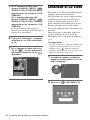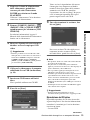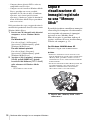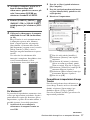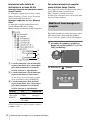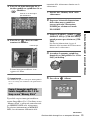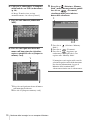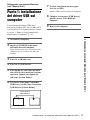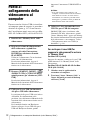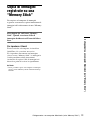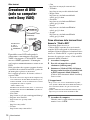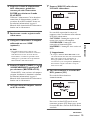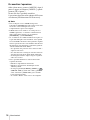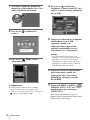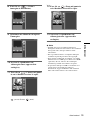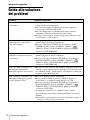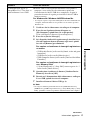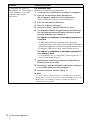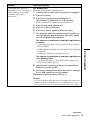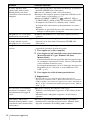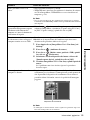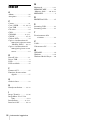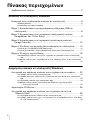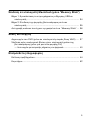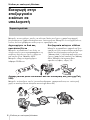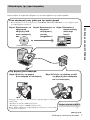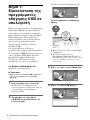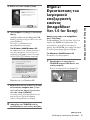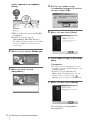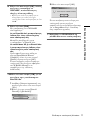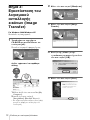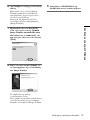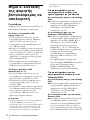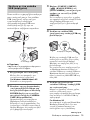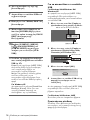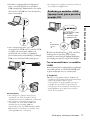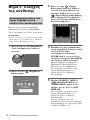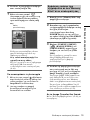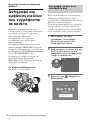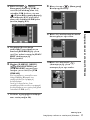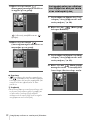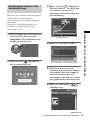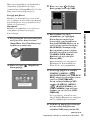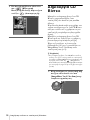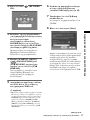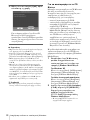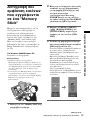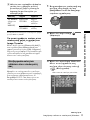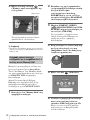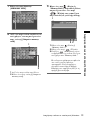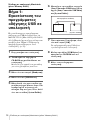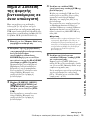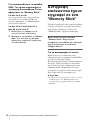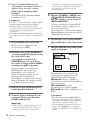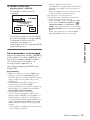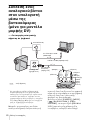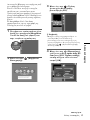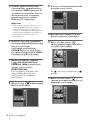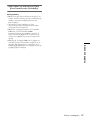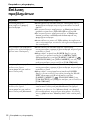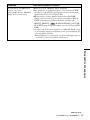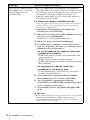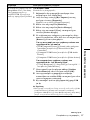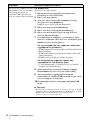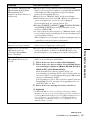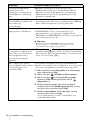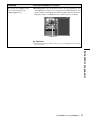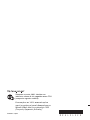g
3-084-946-52(1)
© 2003 Sony Corporation
Manuale
delle applicazioni
del computer
δηγς
εφαρµγών
υπλγιστή
Digital Video Camera Recorder
IT
GR

2
Da leggere subito
Software per la cattura e la modifica di
immagini
È possibile modificare le immagini registrate su
un nastro o su una “Memory Stick” utilizzando
il CD-ROM in dotazione (software per la
cattura e la modifica di immagini). Il software
utilizzato varia in base all’immagine da
modificare. Vedere quanto riportato di seguito.
Nel presente manuale vengono descritte le
modalità di modifica delle immagini con
ImageMixer e Image Transfer*. Se il modello
della videocamera si basa sul formato
MICROMV, leggere il Manuale di
MovieShaker fornito con la videocamera.
Per i modelli di videocamera basati sul
formato DV
• Per la modifica di immagini registrate su un
nastro: ImageMixer
1)
• Per la modifica di immagini registrate su una
“Memory Stick”: ImageMixer
1) 2)
Per i modelli di videocamera basati sul
formato MICROMV
• Per la modifica di immagini registrate su un
nastro: ImageMixer
1)
, MovieShaker
1)
• Per la modifica di immagini registrate su una
“Memory Stick”: ImageMixer
1) 2)
1)
per computer Windows
2)
per computer Macintosh
* Utilizzare Image Transfer per copiare fermi
immagine dalla videocamera al computer (solo
computer Windows).
Requisiti di sistema per l’uso di
ImageMixer Ver.1.5 for Sony
Per visualizzare sul computer le
immagini registrate su un nastro
b Nota
• Se si collega la videocamera a un computer
Macintosh utilizzando un cavo USB, non è possibile
visualizzare sul computer le immagini registrate su
un nastro.
• SO: Microsoft Windows 98SE, Windows
2000 Professional, Windows Millennium
Edition, Windows XP Home Edition o
Windows XP Professional
È richiesta l’installazione standard.
Il funzionamento non è garantito se è stato
eseguito l’aggiornamento dei suddetti SO.
Se sul computer è installato Windows 98,
non sarà possibile udire l’audio. Sarà solo
possibile trasferire e visualizzare fermi
immagine.
• CPU: Intel Pentium III 500 MHz o superiore
(800 MHz o superiore consigliati)
• Applicazione: DirectX 8.0a o successiva
(questo prodotto è basato sulla tecnologia
DirectX. È necessario avere installato
DirectX).
• Sistema audio: scheda audio 16 bit stereo e
diffusori stereo
• Memoria: 64 MB o superiore
• Disco fisso:
Memoria disponibile richiesta per
l’installazione: 250 MB o superiore
Spazio libero su disco consigliato: 1 GB o
superiore (in base alle dimensioni dei file di
immagini modificati)
• Display: scheda video VRAM 4 MB, minimo
800 × 600 punti, 65 000 colori (16 bit),
capacità driver display DirectDraw (questo
prodotto non funzionerà correttamente a 800 ×
600 punti o inferiore e a 256 colori o
inferiore).
• Altro: porta USB (fornita come standard),
Interfaccia DV (da collegare tramite un cavo
i.LINK, solo per i modelli basati sul formato
DV), unità disco (è necessario disporre di
un’unità CD-R per creare un CD video).
• Per utilizzare la videocamera, leggere il
Manuale delle istruzioni della videocamera
fornito con la videocamera.
• Se il modello della videocamera si basa sul
formato MICROMV, leggere inoltre il
Manuale di MovieShaker fornito con la
videocamera.

3
IT
Per riprodurre sul computer le immagini
registrate su una “Memory Stick”
Windows
• SO: Microsoft Windows 98, Windows 98SE,
Windows 2000 Professional, Windows
Millennium Edition, Windows XP Home
Edition o Windows XP Professional
È richiesta l’installazione standard.
Il funzionamento non è garantito se è stato
eseguito l’aggiornamento dei suddetti SO.
• CPU: MMX Pentium 200 MHz o superiore
• Applicazione: Windows Media Player (è
necessario installare questo prodotto per
riprodurre i filmati).
• Altro: porta USB (fornita come standard),
unità disco
Macintosh
• SO: Mac OS 8.5.1/8.6/9.0/9.1/9.2 o Mac OS
X (v10.0/v10.1/v10.2)
È richiesta l’installazione standard.
Si noti tuttavia che è necessario eseguire
l’aggiornamento alle versioni Mac OS 9.0/
9.1/9.2 se si utilizza un computer iBook,
Power Mac G4 o iMac dotato di un’unità
disco di tipo slot-loading con l’installazione
standard di Mac OS 8.6.
• Applicazione: QuickTime 3.0 o successiva (è
necessario installare questo prodotto per
riprodurre i filmati).
• Altro: porta USB (fornita come standard),
unità disco
Informazioni sul presente manuale
Le schermate mostrate nel presente manuale si
riferiscono a un computer che utilizza il sistema
operativo Windows 2000. Le schermate
potrebbero variare in base al sistema operativo.
Informazioni sui marchi di fabbrica
• “Memory Stick” e sono marchi di
fabbrica registrati di Sony Corporation.
• Microsoft e Windows sono marchi di fabbrica
registrati di Microsoft Corporation negli Stati
Uniti e/o in altri paesi.
• Windows Media è un marchio di fabbrica di
Microsoft Corporation.
• Macintosh, iMac, Mac OS, iBook e Power
Mac sono marchi di fabbrica di Apple
Computer, Inc.
• QuickTime e QuickTime sono marchi di
fabbrica di Apple Computer, Inc.
• Pentium è un marchio di fabbrica o un
marchio di fabbrica registrato di Intel
Corporation.
Tutti i nomi di prodotti citati in questo
documento possono essere marchi di fabbrica o
marchi di fabbrica registrati delle rispettive
aziende. Inoltre, “
” e “” non sono indicati
in ogni occorrenza nel presente manuale.

4
Da leggere subito ....................................................................................... 2
Collegamento a un computer Windows
Modifica di immagini sul computer ............................................................. 6
Caratteristiche principali ...............................................................................................6
Preparazione ................................................................................................................ 7
Punto 1: installazione del driver USB sul computer ................................... 8
Punto 2: installazione del software per la modifica di immagini
(ImageMixer Ver.1.5 for Sony).............................................................. 9
Punto 3: installazione del software per lo scambio di immagini
(Image Transfer) ................................................................................. 11
Punto 4: collegamento della videocamera al computer ........................... 13
Collegamento tramite cavo USB (in dotazione)..........................................................14
Collegamento tramite cavo i.LINK (opzionale)
(solo modelli basati sul formato DV) .................................................................... 16
Punto 5: verifica del collegamento ........................................................... 17
Riproduzione sul computer di immagini registrate su un nastro.................................17
Visualizzazione sul computer di immagini registrate su una “Memory Stick” ............. 18
Gestione delle immagini su un computer Windows
Copia e visualizzazione di immagini registrate su un nastro.................... 19
Copia di filmati sul computer ......................................................................................19
Copia sul computer di fermi immagine estratti da un filmato......................................21
Montaggio di immagini sul computer .......................................................................... 21
Visualizzazione di immagini sul computer tramite la porta USB
— Streaming USB................................................................................................ 23
Creazione di CD video ............................................................................. 24
Copia e visualizzazione di immagini registrate su una
“Memory Stick”.................................................................................... 26
Modifica di fermi immagine sul computer ................................................................... 28
Copia di immagini modificate tramite ImageMixer Ver.1.5 for Sony su una
“Memory Stick”..................................................................................................... 29
Indice

5
Collegamento a un computer Macintosh (solo
“Memory Stick”)
Punto 1: installazione del driver USB sul computer ................................. 31
Punto 2: collegamento della videocamera al computer ........................... 32
Copia di immagini registrate su una “Memory Stick”................................ 33
Altre funzioni
Creazione di DVD (solo su computer serie Sony VAIO) .......................... 34
Collegamento di un videoregistratore analogico al computer tramite la
videocamera (solo modelli basati sul formato DV)
— Funzione di conversione digitale .................................................... 37
Informazioni aggiuntive
Guida alla soluzione dei problemi ............................................................ 40
Indice........................................................................................................ 46

Collegamento a un computer Windows
6
Collegamento a un computer Windows
Modifica di immagini
sul computer
Caratteristiche principali
È possibile copiare sul computer filmati e fermi immagine registrati sulla videocamera come dati
digitali. Le immagini copiate possono essere modificate come desiderato.
Creazione di un video originale
È possibile sovrapporre un titolo, eliminare
scene e riarrangiare l’ordine dei filmati
registrati su un nastro o su una “Memory Stick”.
È inoltre possibile creare CD video.
Modifica di fermi immagine
È possibile aggiungere effetti digitali o
sovrapporre parole e illustrazioni ai fermi
immagine memorizzati su una “Memory Stick”
o estratti da filmati registrati su un nastro o su
una “Memory Stick”. È possibile creare poster
originali, cartoline e così via.
Diffusione di filmati in Internet tramite il computer (Streaming USB)
È possibile diffondere i filmati direttamente in Internet utilizzando il computer senza memorizzare i
dati sul disco fisso.

Collegamento a un computer Windows
Collegamento a un computer Windows
7
Preparazione
Eseguire la procedura descritta di seguito per completare la preparazione.
CD-ROM (in dotazione)
Sulla videocamera
Punto 4: collegare la videocamera al
computer.
Punto 5: controllare il collegamento tra
la videocamera e il computer.
Sul computer (solo per il primo utilizzo)
* Installare le funzionalità indicate a partire dal CD-ROM “SPVD-010 USB Driver” fornito con la
videocamera.
Punto 1: installare il driver
USB sul computer.
*
Punto 2: installare il software
per la modifica di
immagini
(ImageMixer).
*
Punto 3: installare il software
per lo scambio di
immagini (Image
Transfer).
*
Avviare la procedura con il Punto 1.
Sono disponibili due modi per collegare la videocamera al computer.
• Collegamento tramite cavo USB (in dotazione)
• Collegamento tramite cavo i.LINK (opzionale)
Vedere “Punto 4: collegare la videocamera al computer” (p. 13) per dettagli.
,continua

Collegamento a un computer Windows
8
Punto 1: installazione
del driver USB sul
computer
È necessario installare il driver USB sul
computer per collegare la videocamera
tramite un cavo USB (in dotazione).
L’installazione è richiesta solo per il primo
utilizzo. A partire dal secondo utilizzo, è
necessario collegare solo il cavo USB.
Per trasferire le immagini in maniera più
precisa, utilizzare un cavo i.LINK
(opzionale) al posto del cavo USB (solo
modelli basati sul formato DV).
In questo caso, non è necessario eseguire
l’operazione descritta al Punto 1.
Per Windows 2000/Windows XP
Effettuare il logon come Amministratore.
b Nota
• Non collegare il cavo USB (in dotazione) prima di
installare il driver.
1 Accendere il computer.
Chiudere tutte le applicazioni in esecuzione
sul computer prima di installare il driver
USB.
2 Inserire il CD-ROM in dotazione
nell’unità disco del computer.
Il software applicativo viene avviato.
Se la schermata non viene
visualizzata
1 Fare doppio clic su [My Computer].
2 Fare doppio clic su [ImageMixer] (unità
disco)*.
* I nomi di unità (ad esempio (E:)) potrebbero
variare in base al computer.
3 Fare clic su [Handycam].
4 Fare clic su [USB Driver].

Collegamento a un computer Windows
Collegamento a un computer Windows
9
5 Fare clic su [Next].
6 Seguire le istruzioni a schermo.
Leggere [Note on installing the USB
driver], quindi fare clic su [Next].
L’installazione del driver viene avviata.
Per Windows 2000/Windows XP
Se viene visualizzata una finestra di dialogo
che richiede di controllare la firma digitale,
fare clic su [Yes] o su [Continue Anyway].
Esempio: per Windows XP
7 Assicurarsi che [Yes, I want to restart
my computer now.] sia selezionato,
quindi fare clic su [Finish].
Il computer si spegne, quindi si riaccende
automaticamente (riavvio).
8 Rimuovere il CD-ROM dall’unità
disco del computer.
Punto 2: installazione
del software per la
modifica di immagini
(ImageMixer Ver.1.5
for Sony)
In caso di domande su ImageMixer
Ver.1.5 for Sony
ImageMixer Ver.1.5 for Sony è un prodotto di
PIXELA Corporation. Per ulteriori
informazioni, fare riferimento alle istruzioni per
l’uso contenute nel CD-ROM fornito con la
videocamera.
Per Windows 2000/Windows XP
Effettuare il logon come Amministratore.
1 Inserire il CD-ROM in dotazione
nell’unità disco del computer.
Il software applicativo viene avviato.
,continua

Collegamento a un computer Windows
10
Se la schermata non viene
visualizzata
1 Fare doppio clic su [My Computer].
2 Fare doppio clic su [ImageMixer] (unità
disco)*.
* I nomi di unità (ad esempio (E:)) potrebbero
variare in base al computer.
2 Fare clic su [Handycam].
3 Fare clic su [ImageMixer].
4 Selezionare la lingua di installazione,
quindi fare clic su [OK].
5 Fare clic su [Next].
6 Seguire le istruzioni a schermo.
z Suggerimenti
• Se il software viene utilizzato personalmente,
immettere [Personal] e così via per [Company
Name].
• Leggere il file [Readme.txt] (Memo pad) che
viene visualizzato, quindi fare clic su
(Chiudi) per chiudere il Memo pad.
7 Fare clic su [Finish].
L’installazione di ImageMixer è
completata.
8 Fare clic su [OK], quindi installare
WINASPI* seguendo le istruzioni a
schermo.
* È necessario disporre di questo software per
copiare su un CD-R le immagini modificate sul
computer.

Collegamento a un computer Windows
Collegamento a un computer Windows
11
9 Fare clic su [End].
L’installazione di WINASPI è completata.
Se DirectX 8.0a o versione
successiva non è installato sul
computer
Passare al punto 10 per installare DirectX
8.0a.
Se Windows XP oppure DirectX 8.0a
o versione successiva sono installati
sul computer
Quando viene visualizzato [InstallShield
Wizard Complete], fare clic su [Finish],
quindi su [OK].
Il computer viene riavviato
automaticamente. Rimuovere quindi il CD-
ROM (è possibile ignorare il resto della
procedura).
10Fare clic su [OK] per continuare
l’installazione di DirectX 8.0a.
1 Leggere [License Agreement], quindi
fare clic su [Yes].
2 Fare clic su [Install DirectX] (o
[ReInstall]).
3 Fare clic su [OK].
Il computer viene riavviato
automaticamente, quindi l’icona del
collegamento a ImageMixer Ver.1.5 for
Sony viene visualizzata sul desktop.
11Rimuovere il CD-ROM dall’unità
disco del computer.
Punto 3: installazione
del software per lo
scambio di immagini
(Image Transfer)
Per Windows 2000/Windows XP
Effettuare il logon come Amministratore.
1 Inserire il CD-ROM in dotazione
nell’unità disco del computer.
Il software applicativo viene avviato.
Se la schermata non viene
visualizzata
1 Fare doppio clic su [My Computer].
2 Fare doppio clic su [ImageMixer] (unità
disco)*.
* I nomi di unità (ad esempio (E:)) potrebbero
variare in base al computer.
2 Fare clic su [Handycam].
,continua

Collegamento a un computer Windows
12
3 Fare clic su [Image Transfer].
4 Selezionare la lingua di installazione,
quindi fare clic su [OK].
5 Fare clic su [Next].
6 Seguire le istruzioni a schermo.
Assicurarsi che sulla cartella di programma
sia indicato [Image Transfer], quindi fare
clic su [Next].
Generalmente, viene creata una nuova
cartella di programma [Image Transfer].
7 Assicurarsi che [YES] sia selezionato
per [Launch Image Transfer
automatically when the camera, etc., is
connected.], quindi fare clic su [Next].
8 Fare clic su [Finish] per completare
l’installazione di Image Transfer.
La schermata di installazione si chiude.
Le icone dei collegamenti a Image Transfer
e alla cartella Image Transfer vengono
visualizzati sul desktop.
9 Rimuovere il CD-ROM dall’unità
disco del computer.

Collegamento a un computer Windows
Collegamento a un computer Windows
13
Punto 4:
collegamento della
videocamera al
computer
Informazioni sul collegamento
Sono disponibili due modi per collegare la
videocamera al computer.
Collegamento tramite cavo USB (in
dotazione) (p. 14)
• Questo metodo è utile per copiare i file da una
“Memory Stick” sul computer per la modifica
e per copiare i file su una “Memory Stick”.
• È possibile visualizzare l’immagine che la
videocamera sta rilevando sul computer
oppure riprodurre le immagini e l’audio
registrati su un nastro, quindi visualizzarli su
un computer (Videocamera PC, streaming
video).
• Innanzitutto, occorre installare il driver USB
sul computer (p. 8).
Collegamento tramite cavo i.LINK
(opzionale) (p. 16)
• Il presente metodo è utile per copiare e
modificare le immagini e l’audio registrati su
un nastro.
• Rispetto all’uso del cavo USB, in questo caso
i dati i immagine vengono trasferiti con
maggiore precisione.
• Mediante la videocamera, non è possibile
copiare file da una “Memory Stick” su un
computer né viceversa.
b Nota
• Se viene utilizzato un cavo USB o un cavo i.LINK
per collegare la videocamera al computer,
assicurarsi di inserire il connettore nella direzione
corretta. Se viene inserito forzatamente, il
connettore potrebbe venire danneggiato e potrebbe
causare problemi di funzionamento della
videocamera.
Per copiare e modificare le immagini
registrate su un nastro
Se il computer dispone di una presa
USB
,Collegare la videocamera al computer
utilizzando il cavo USB in dotazione.
Vedere “Collegamento tramite cavo USB (in
dotazione)” (p. 14).
Se il computer dispone di un connettore
i.LINK (IEEE1394)
,Collegare la videocamera al computer
utilizzando un cavo i.LINK opzionale.
Vedere “Collegamento tramite cavo i.LINK
(opzionale) (solo modelli basati sul formato
DV)” (p. 16). I dati di immagine vengono
trasferiti con maggiore precisione; inoltre,
con questo tipo di collegamento non è
necessaria l’installazione del driver USB.
Se il modello della videocamera è basato sul
formato MICROMV, leggere inoltre il
Manuale di MovieShaker fornito con la
videocamera.
Per copiare e modificare le immagini
registrate su una “Memory Stick”
Se il computer dispone di una presa
USB
,Collegare la videocamera al computer
utilizzando il cavo USB in dotazione.
Vedere “Collegamento tramite cavo USB (in
dotazione)” (p. 14).
Se il computer dispone di un
alloggiamento per Memory Stick
,Copiare i fermi immagine o i filmati su una
“Memory Stick”, quindi inserirla
nell’alloggiamento per Memory Stick del
computer. Per verificare la posizione di
memorizzazione delle immagini su una
“Memory Stick”, vedere a pagina 28.
,continua

Collegamento a un computer Windows
14
Collegamento tramite cavo USB
(in dotazione)
Se si collega la videocamera al computer
tramite il cavo USB (in dotazione), è
necessario installare sul computer il driver
USB corretto (p. 8) prima di eseguire la
procedura indicata di seguito.
b Nota
• Non collegare la videocamera al computer in
questo punto.
1 Accendere il computer.
Chiudere tutte le applicazioni in esecuzione
sul computer.
Per Windows 2000/Windows XP
Effettuare il logon come Amministratore.
2 Preparare la fonte di alimentazione
della videocamera, quindi fare
scorrere l’interruttore POWER per
selezionare il modo CAMERA-TAPE.
Utilizzare l’alimentatore CA in dotazione
come fonte di alimentazione. Per ulteriori
informazioni, leggere il Manuale delle
istruzioni della videocamera fornito con la
videocamera.
3 Premere [P-MENU], [MENU], [
(IMPOST. STD)] e [USB-CAMERA],
quindi premere per selezionare [USB
STREAM].
Per ulteriori informazioni sull’uso del menu
personale, leggere il Manuale delle
istruzioni della videocamera fornito con la
videocamera.
4 Collegare il cavo USB (in dotazione)
alla presa USB della videocamera.
La posizione della presa USB varia in base
al modello. Per informazioni sulla
posizione, fare riferimento al Manuale delle
istruzioni della videocamera fornito con la
videocamera.
Per il modello fornito con Handycam
Station, collegare il cavo USB alla presa
USB sull’Handycam Station, quindi
impostare l’interruttore USB ON/OFF su
ON.
5 Collegare l’altra estremità del cavo
USB alla presa USB del computer.
Se il cavo USB viene collegato per la prima
volta, il computer potrebbe impiegare alcuni
istanti per riconoscere la videocamera.
Per Windows XP
Se viene visualizzata la finestra
[Found New Hardware Wizard], fare clic su
[Continue Anyway] per completare
l’installazione.
6 Disattivare l’alimentazione della
videocamera.
7 Scollegare il cavo USB dalla
videocamera.
alla presa USB
Cavo USB (in
dotazione)
alla presa USB
Inserire a fondo.

Collegamento a un computer Windows
Collegamento a un computer Windows
15
8 Inserire una “Memory Stick”
registrata nella videocamera.
9 Fare scorrere più volte l’interruttore
POWER per selezionare il modo
PLAY/EDIT.
10Premere [P-MENU], [MENU], [
(IMPOST. STD)] e [USB-PLY/EDT],
quindi premere per selezionare [STD-
USB].
11Collegare la videocamera al computer
utilizzando il cavo USB (p. 14).
[MODO USB] viene visualizzato sullo
schermo LCD della videocamera, quindi il
computer avvia la procedura di
riconoscimento della videocamera.
Se il cavo USB viene collegato per la prima
volta, il computer potrebbe impiegare
alcuni istanti per riconoscere la
videocamera.
Per Windows XP
Se viene visualizzata la finestra
[Found New Hardware Wizard], fare clic su
[Continue Anyway] per completare
l’installazione.
Per scollegare il cavo USB
Per Windows 2000/Windows Me/
Windows XP
Se [MODO USB] viene visualizzato sullo
schermo LCD, seguire la procedura indicata di
seguito per scollegare il cavo USB.
1 Fare clic sull’icona [Unplug or eject
hardware] nell’area di notifica.
2 Fare clic su [Unplug or eject hardware]
([Safely remove Sony Camcorder] in
Windows XP).
3 Fare clic su [OK].
4 Scollegare il cavo USB dalla videocamera
e dal computer.
Se [MODO USB] non viene visualizzato sullo
schermo LCD, eseguire solo il punto 4
precedente.
Per Windows 98/Windows 98SE
Eseguire solo il punto 4 precedente.
Collegamento consigliato
Per utilizzare la videocamera correttamente,
effettuare il collegamento come mostrato nelle
seguenti figure.
• Collegare la videocamera al computer
utilizzando il cavo USB (in dotazione).
Assicurarsi che nessun altro dispositivo USB
sia collegato al computer.
Fare clic su questa icona.
area di notifica
Fare clic qui.
,continua

Collegamento a un computer Windows
16
• Se il computer dispone di una tastiera USB e
di un mouse USB come dotazione standard,
lasciarli collegati e collegare la videocamera a
una presa USB disponibile tramite il cavo
USB (in dotazione).
b Note
• Il funzionamento non è garantito se vengono
collegati due o più dispositivi USB al computer.
• Il funzionamento non è garantito se il cavo USB
viene collegato alla presa USB sulla tastiera o
sull’hub USB. Assicurarsi di collegare il cavo alla
presa USB sul computer.
• Il funzionamento non è garantito in tutti gli ambienti
consigliati.
Collegamento tramite cavo i.LINK
(opzionale) (solo modelli basati
sul formato DV)
La posizione della presa dell’interfaccia DV
varia in base al modello. Per informazioni sulla
posizione, fare riferimento al Manuale delle
istruzioni della videocamera fornito con la
videocamera.
Per scollegare il cavo i.LINK
Disattivare l’alimentazione della videocamera,
quindi scollegare il cavo i.LINK dalla
videocamera e dal computer.
z Suggerimento
• Per modificare le immagini registrate, è possibile
utilizzare altri software per la modifica di immagini
in grado di leggere i segnali video. Per ulteriori
informazioni sul funzionamento di altri software,
fare riferimento ai file della guida o alle istruzioni
per l’uso relativi.
al connettore i.LINK
(IEEE1394)
Cavo i.LINK
(opzionale)
all’interfaccia
DV

Collegamento a un computer Windows
Collegamento a un computer Windows
17
Punto 5: verifica del
collegamento
Riproduzione sul computer di
immagini registrate su un nastro
Prima di eseguire la procedura indicata di
seguito, avviare ImageMixer Ver.1.5 for
Sony e verificare il collegamento.
b Nota
• Prima di eseguire la procedura indicata di seguito,
assicurarsi di avere rimosso la “Memory Stick” dalla
videocamera.
1 Fare doppio clic su [ImageMixer
Ver.1.5 for Sony] sul desktop.
2 Fare clic su (Ambiente di
cattura).
3 Fare clic su (Modo cattura
periferica USB) se il collegamento
viene eseguito tramite un cavo USB
oppure fare clic su (Modo cattura
videocamera DV) se il collegamento
viene eseguito tramite un cavo i.LINK
(solo modelli basati sul formato DV).
4 Preparare la fonte di alimentazione
della videocamera, quindi fare
scorrere più volte l’interruttore
POWER per selezionare il modo
PLAY/EDIT.
Utilizzare l’alimentatore CA in dotazione
come fonte di alimentazione.
Per ulteriori informazioni, leggere il
Manuale delle istruzioni della videocamera
fornito con la videocamera.
5 Premere [P-MENU], [MENU], [
(IMPOST. STD)] e [USB-PLY/EDT],
quindi premere per selezionare [USB
STREAM].
Per ulteriori informazioni, leggere il
Manuale delle istruzioni della videocamera
fornito con la videocamera.
Non è necessario eseguire tale operazione
se la videocamera viene collegata al
computer tramite un cavo i.LINK (p. 16).
6 Collegare la videocamera al computer
(p. 13).
,continua

Collegamento a un computer Windows
18
7 Fare clic su (Riproduci) per
controllare che l’immagine venga
visualizzata sul computer nella
schermata di anteprima.
La visualizzazione dell’immagine potrebbe
richiedere alcuni istanti.
Se l’immagine di riproduzione non
viene visualizzata
Verificare che il driver USB sia installato
correttamente sul computer (p. 41).
Per annullare l’operazione
1
Fare clic su (Chiudi) nell’angolo
superiore destro della schermata
visualizzata sul computer per chiudere
ImageMixer Ver.1.5 for Sony.
2 Spegnere la videocamera, quindi
scollegare il cavo.
Visualizzazione sul computer di
immagini registrate su una
“Memory Stick”
1 Inserire una “Memory Stick” nella
videocamera.
2 Preparare la fonte di alimentazione
della videocamera, quindi fare
scorrere più volte l’interruttore
POWER per selezionare il modo
PLAY/EDIT.
3 Premere [P-MENU], [MENU], [
(IMPOST. STD)] e [USB-PLY/EDT],
quindi premere per selezionare [STD-
USB].
Per ulteriori informazioni, leggere il
Manuale delle istruzioni della videocamera
fornito con la videocamera.
4 Collegare la videocamera al computer
(p. 13), quindi verificare che Image
Transfer venga avviato
automaticamente.
[MODO USB] viene visualizzato sullo
schermo LCD e le immagini memorizzate
nella “Memory Stick” vengono copiate sul
computer. Quindi, ImageMixer Ver.1.5 for
Sony viene avviato automaticamente e
viene visualizzato un elenco di immagini
(p. 26).
Se Image Transfer non viene avviato
Vedere “Guida alla soluzione dei problemi”
(p. 44) per ulteriori informazioni.
Schermata di anteprima

Gestione delle immagini su un computer Windows
Gestione delle immagini su un computer Windows
19
Gestione delle immagini su un computer
Windows
Copia e
visualizzazione di
immagini registrate
su un nastro
È possibile riprodurre o modificare le
immagini sul computer senza collegare ogni
volta la videocamera, ossia copiando sul
computer le immagini registrate su un nastro.
Se il modello della videocamera è basato sul
formato MICROMV, è inoltre possibile
modificare le immagini utilizzando il CD-
ROM in dotazione (MovieShaker Ver.3.1 for
MICROMV). Per ulteriori informazioni,
leggere inoltre il Manuale di MovieShaker
fornito con la videocamera.
Per Windows 2000/Windows XP
Effettuare il logon come Amministratore.
Copia di filmati sul computer
Prima di eseguire le procedure indicate di
seguito, assicurarsi di avere installato
ImageMixer Ver.1.5 for Sony sul computer.
La durata massima dei filmati che è possibile
copiare sul computer varia da 10 a 20 minuti
in base all’ambiente operativo.
1 Preparare la fonte di alimentazione
per la videocamera, quindi inserire
una cassetta nella videocamera.
2 Accendere il computer, quindi fare
doppio clic su [ImageMixer Ver.1.5 for
Sony] sul desktop.
3 Fare clic su (Ambiente di
cattura).
4 Fare clic su (Modo cattura
periferica USB) se il collegamento
viene eseguito tramite un cavo USB
oppure fare clic su (Modo cattura
videocamera DV) se il collegamento
viene eseguito tramite un cavo i.LINK
(solo modelli basati sul formato DV).
,continua

Gestione delle immagini su un computer Windows
20
5 Sulla videocamera, fare scorrere più
volte l’interruttore POWER per
selezionare il modo PLAY/EDIT.
6 Premere [P-MENU], [MENU], [
(IMPOST. STD)] e [USB-PLY/EDT],
quindi premere per selezionare [USB
STREAM].
Per ulteriori informazioni, leggere il
Manuale delle istruzioni della videocamera
fornito con la videocamera.
Non è necessario eseguire tale operazione
se la videocamera viene collegata al
computer tramite un cavo i.LINK (p. 16).
7 Collegare la videocamera al computer
(p. 13).
8 Fare clic su (Cattura
immagine in movimento).
9 Fare clic per selezionare un album in
cui copiare l’immagine.
10 Fare clic su (Riproduci) per
riprodurre il nastro.
11 Fare clic su (Cattura) nel punto
in cui si desidera avviare la copia.
(rosso) diventa (nero).
12 Fare clic su (Stop) nel punto in
cui si desidera arrestare la copia.
b Nota
• (avanzamento fotogramma per fotogramma) e
(riavvolgimento fotogramma per
fotogramma) sono operativi solo sui modelli basati
sul formato DV. Tali pulsanti non compaiono su altri
modelli.
La pagina si sta caricando...
La pagina si sta caricando...
La pagina si sta caricando...
La pagina si sta caricando...
La pagina si sta caricando...
La pagina si sta caricando...
La pagina si sta caricando...
La pagina si sta caricando...
La pagina si sta caricando...
La pagina si sta caricando...
La pagina si sta caricando...
La pagina si sta caricando...
La pagina si sta caricando...
La pagina si sta caricando...
La pagina si sta caricando...
La pagina si sta caricando...
La pagina si sta caricando...
La pagina si sta caricando...
La pagina si sta caricando...
La pagina si sta caricando...
La pagina si sta caricando...
La pagina si sta caricando...
La pagina si sta caricando...
La pagina si sta caricando...
La pagina si sta caricando...
La pagina si sta caricando...
La pagina si sta caricando...
La pagina si sta caricando...
La pagina si sta caricando...
La pagina si sta caricando...
La pagina si sta caricando...
La pagina si sta caricando...
La pagina si sta caricando...
La pagina si sta caricando...
La pagina si sta caricando...
La pagina si sta caricando...
La pagina si sta caricando...
La pagina si sta caricando...
La pagina si sta caricando...
La pagina si sta caricando...
La pagina si sta caricando...
La pagina si sta caricando...
La pagina si sta caricando...
La pagina si sta caricando...
La pagina si sta caricando...
La pagina si sta caricando...
La pagina si sta caricando...
La pagina si sta caricando...
La pagina si sta caricando...
La pagina si sta caricando...
La pagina si sta caricando...
La pagina si sta caricando...
La pagina si sta caricando...
La pagina si sta caricando...
La pagina si sta caricando...
La pagina si sta caricando...
La pagina si sta caricando...
La pagina si sta caricando...
La pagina si sta caricando...
La pagina si sta caricando...
La pagina si sta caricando...
La pagina si sta caricando...
La pagina si sta caricando...
La pagina si sta caricando...
La pagina si sta caricando...
La pagina si sta caricando...
La pagina si sta caricando...
La pagina si sta caricando...
La pagina si sta caricando...
La pagina si sta caricando...
La pagina si sta caricando...
La pagina si sta caricando...
La pagina si sta caricando...
La pagina si sta caricando...
La pagina si sta caricando...
La pagina si sta caricando...
La pagina si sta caricando...
La pagina si sta caricando...
La pagina si sta caricando...
La pagina si sta caricando...
-
 1
1
-
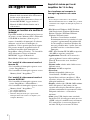 2
2
-
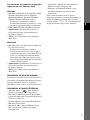 3
3
-
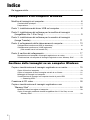 4
4
-
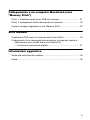 5
5
-
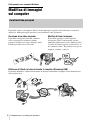 6
6
-
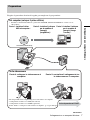 7
7
-
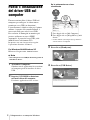 8
8
-
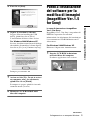 9
9
-
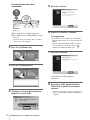 10
10
-
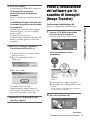 11
11
-
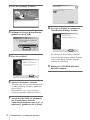 12
12
-
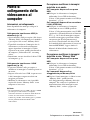 13
13
-
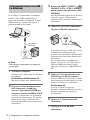 14
14
-
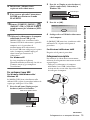 15
15
-
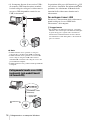 16
16
-
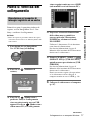 17
17
-
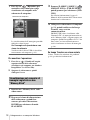 18
18
-
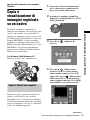 19
19
-
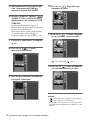 20
20
-
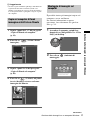 21
21
-
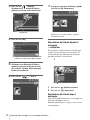 22
22
-
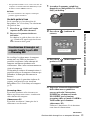 23
23
-
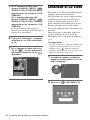 24
24
-
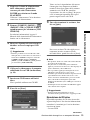 25
25
-
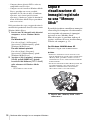 26
26
-
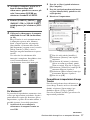 27
27
-
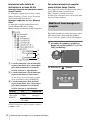 28
28
-
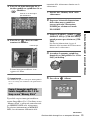 29
29
-
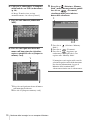 30
30
-
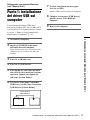 31
31
-
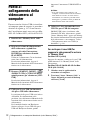 32
32
-
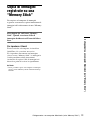 33
33
-
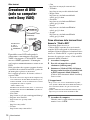 34
34
-
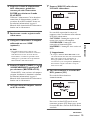 35
35
-
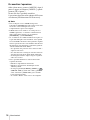 36
36
-
 37
37
-
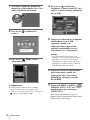 38
38
-
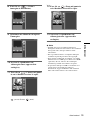 39
39
-
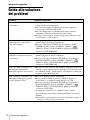 40
40
-
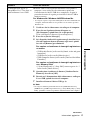 41
41
-
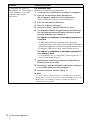 42
42
-
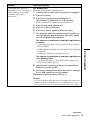 43
43
-
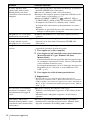 44
44
-
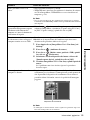 45
45
-
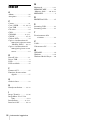 46
46
-
 47
47
-
 48
48
-
 49
49
-
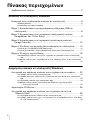 50
50
-
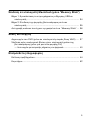 51
51
-
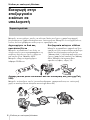 52
52
-
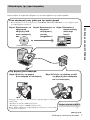 53
53
-
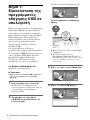 54
54
-
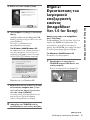 55
55
-
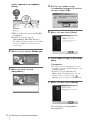 56
56
-
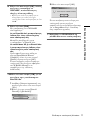 57
57
-
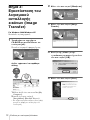 58
58
-
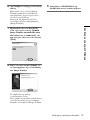 59
59
-
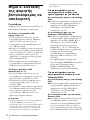 60
60
-
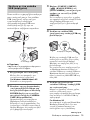 61
61
-
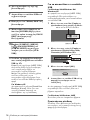 62
62
-
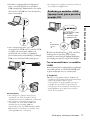 63
63
-
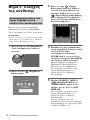 64
64
-
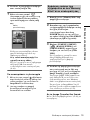 65
65
-
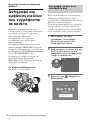 66
66
-
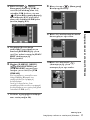 67
67
-
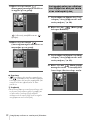 68
68
-
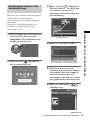 69
69
-
 70
70
-
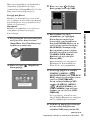 71
71
-
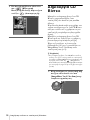 72
72
-
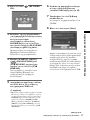 73
73
-
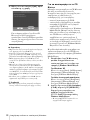 74
74
-
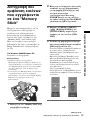 75
75
-
 76
76
-
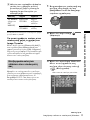 77
77
-
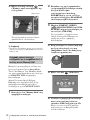 78
78
-
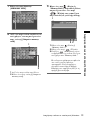 79
79
-
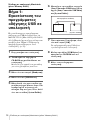 80
80
-
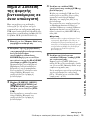 81
81
-
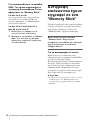 82
82
-
 83
83
-
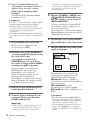 84
84
-
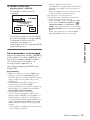 85
85
-
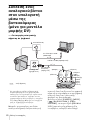 86
86
-
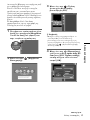 87
87
-
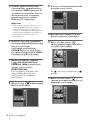 88
88
-
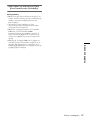 89
89
-
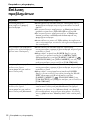 90
90
-
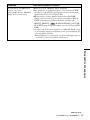 91
91
-
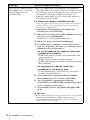 92
92
-
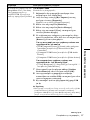 93
93
-
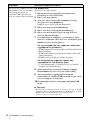 94
94
-
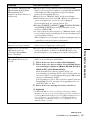 95
95
-
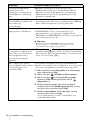 96
96
-
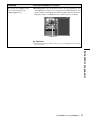 97
97
-
 98
98
-
 99
99
-
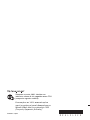 100
100
Sony DCR-IP1E Istruzioni per l'uso
- Tipo
- Istruzioni per l'uso
- Questo manuale è adatto anche per
Documenti correlati
-
Sony DCR-HC20E Istruzioni per l'uso
-
Sony DCR-IP210E Istruzioni per l'uso
-
Sony DCR-SR100E Istruzioni per l'uso
-
Sony DCR-IP55E Istruzioni per l'uso
-
Sony DCR-TRV75E Istruzioni per l'uso
-
Sony DCR-PC103E Istruzioni per l'uso
-
Sony DCR-TRV60E Istruzioni per l'uso
-
Sony DCR-TRV12E Istruzioni per l'uso
-
Sony CCD-TRV418E Istruzioni per l'uso
-
Sony DCR-PC53E Istruzioni per l'uso